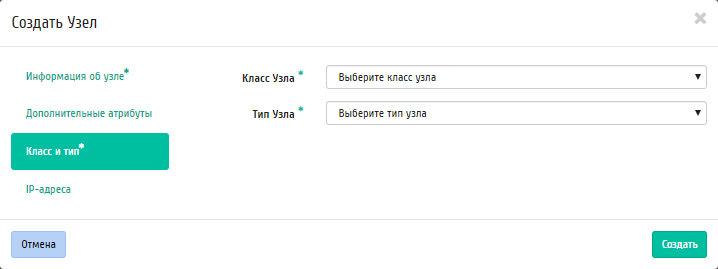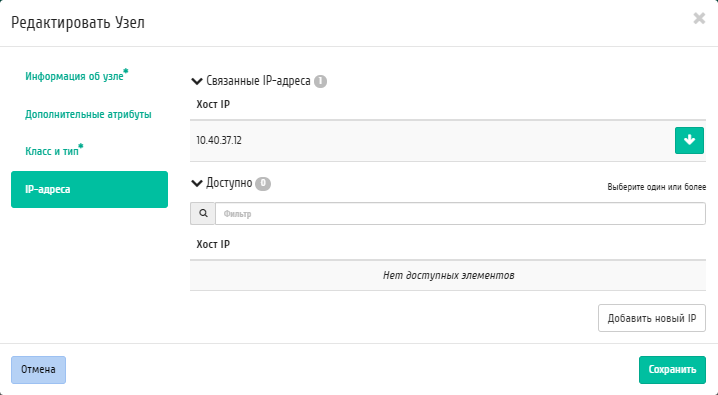Вкладка «Управление узлам軶
Включает в себя внутренние вкладки: «Узлы» и «Классы и типы».
Вкладка «Узлы»¶
Выводит список узлов:
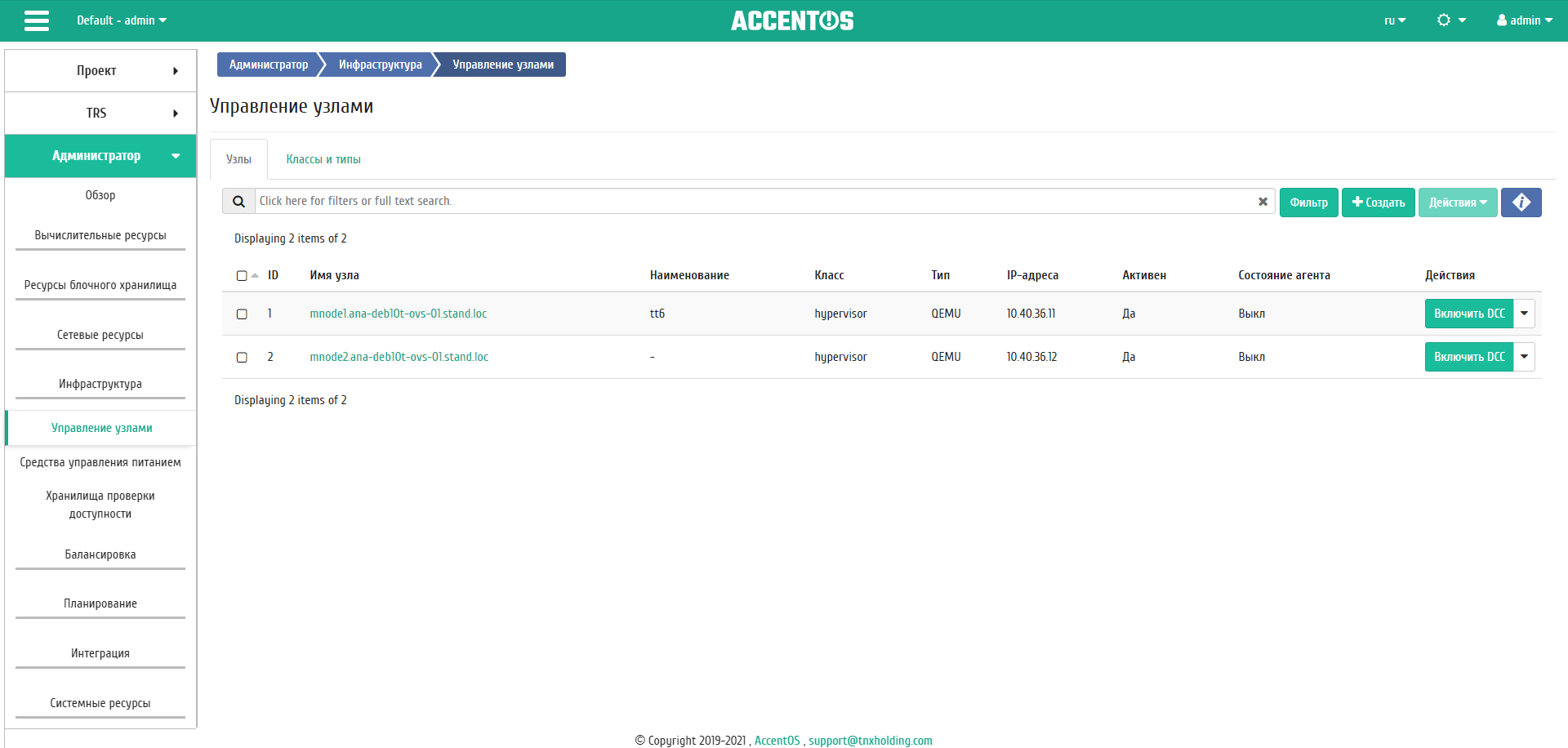
Список узлов¶
| Наименование поля | Описание |
|---|---|
| ID | Идентификационный номер узла. |
| Имя узла | Имя узла, присваивается при создании. Также является ссылкой для перехода на страницу с подробными параметрами узла. |
| Наименование | Пользовательское наименование. Изменяется в общем списке. |
| Класс | Класс узла. |
| Тип | Тип узла. |
| IP-адреса | IP-адреса узла. |
| Активен | Состояние узла. Изменяется в общем списке. |
| Состояние агента | Состояние агента на узле. |
Для списка узлов доступны инструменты сортировки и фильтрации. Поля сортируются по возрастанию и убыванию. Также имеется возможность отсортировать помеченные галочкой объекты. Инструмент фильтрации работает по всем полям, допустим неполный ввод.
Имя узла является ссылкой на страницу с детальной информацией:
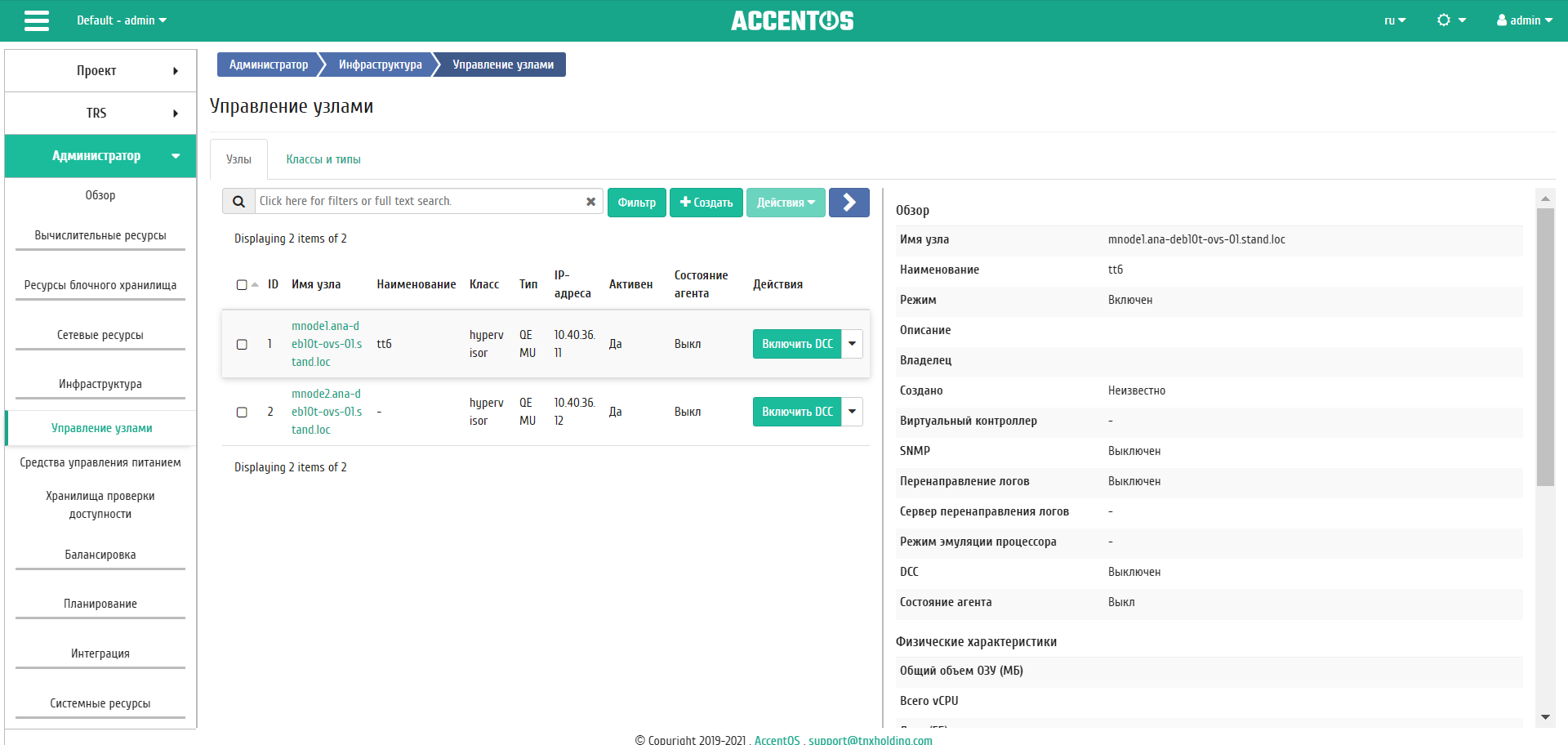
Подробные параметры узла¶
| N | Действие | Описание |
|---|---|---|
| 1 | Создать узел | Создание нового узла. |
| 2 | Настроить Мониторинг | Интеграция всех узлов облака с системой мониторинга Zabbix. |
| 3 | Включить SNMP | Включение SNMP. Доступно для узлов с выключенным SNMP. Действие доступно только при включенной службе Agent. |
| 4 | Выключить SNMP | Выключение SNMP. Доступно для узлов с включенным SNMP. Действие доступно только при включенной службе Agent. |
| 5 | Обновление системы | Обновление системы на вычислительном узле. Действие доступно только при включенной службе Agent. |
| 6 | Редактировать узел | Изменение параметров существующего узла. |
| 7 | Управление перенаправлением логов | Возможность перенаправления файлов логирования на указанный узел. Действие доступно только при включенной службе Agent. |
| 8 | Управление режимом эмуляции CPU | Настройка типа эмулируемой модели процессора. Действие доступно только при включенной службе Agent. Возможные значения:
|
| 9 | Управление шаблонами | Управление шаблонами системы мониторинга Zabbix. |
| 10 | Удалить узел | Удаление узла. |
Действия доступны для выполнения относительно одного узла – выбором нужного действия в поле «Действия» соответствующей записи в списке узлов.
Также действия можно запустить в отношении группы предварительно выбранных узлов. Для этого необходимо отметить нужные узлы и выбрать групповое действие.
Особенности работы¶
Создание узла¶
В общем списке на панели управления кнопкой «Создать узел» открываем мастер окно создания. Следуйте указаниям на страницах мастера, указывая подходящие параметры:
Информация об узле¶
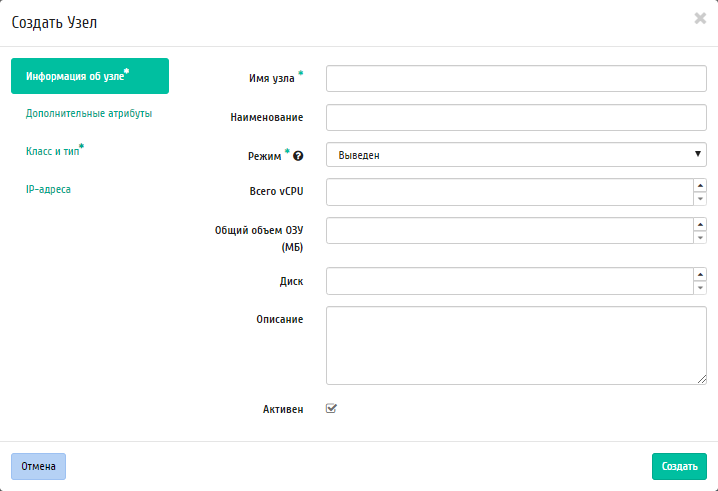
Окно создания узла¶
Имя узла - Имя узла. Поле обязательно к заполнению;
Наименование - Наименование узла. Поле необязательно к заполнению;
Режим - Режим работы узла. Возможные значения:
- Выведен;
- Включен;
- Выключен;
- Аварийный;
- Резервный.
Поле обязательно к заполнению;
Всего vCPU - Количество виртуальных процессоров узла;
Общий объем ОЗУ - Объем оперативной памяти узла в МБ;
Диск - Объем локального диска в ГБ;
Описание - Краткое описание узла;
Активен - Флаг определяет состояние узла после создания.
Дополнительные атрибуты¶
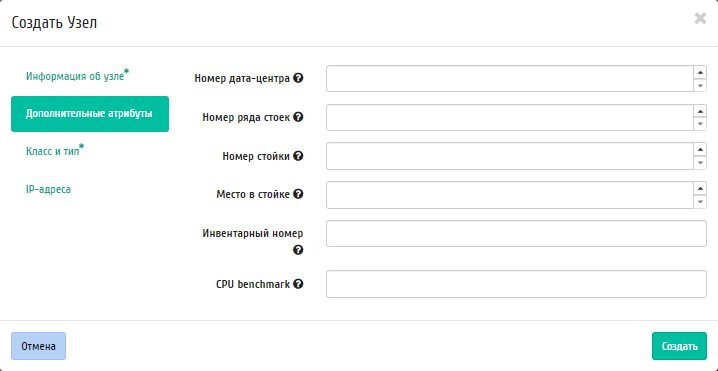
Окно создания узла¶
- Номер дата-центра - Любое целое число от 0 до 99;
- Номер ряда стоек - Любое целое число от 0 до 99;
- Номер стойки - Любое целое число от 0 до 99;
- Место в стойке - Любое целое число от 0 до 99;
- Инвентарный номер - Символьная строка, размер 128 символов;
- CPU benchmark - Пользовательское значение теста производительности для ЦП. Поле имеет ограничение в 255 символов.
IP-адреса¶
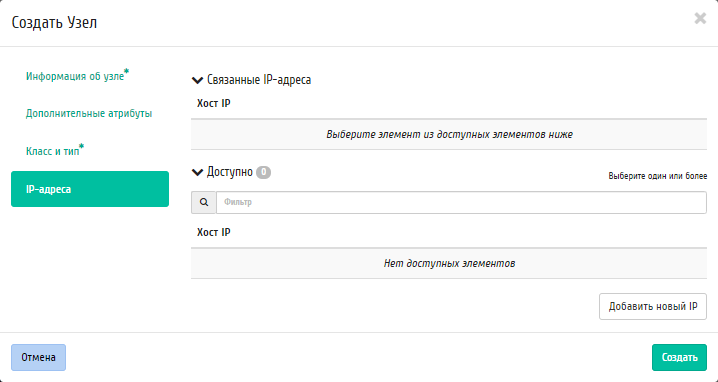
Окно создания узла¶
- IP-адреса - Выберите IP-адреса из перечня доступных.
Следуйте указаниям на страницах мастера, выбирая необходимые параметры. Завершаем процедуру создания кнопкой «Создать». После чего корректно созданный узел отобразится в общем списке. В противном случае система вернет Вас в окно мастера с указанием причин невозможности его создания.
Настройка мониторинга¶
Позволяет интегрировать все узлы облака с системой мониторинга Zabbix. Доступна в общем списке всех узлов. После вызова действия необходимо задать логин и пароль нового пользователя в Zabbix:
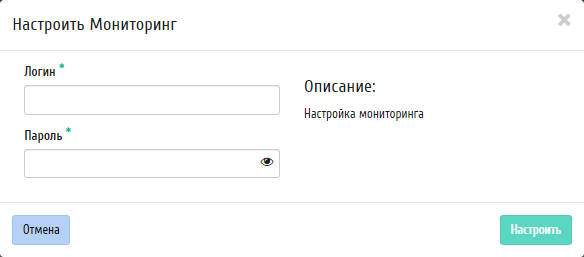
Окно настройки мониторинга¶
Подтвердите введенные учетные данные и нажмите на кнопку «Настроить». Дождитесь сообщения об успешном добавлении пользователя. В случае ошибки Вам будет выведено сообщение с указанием причины неудачного добавления.
После добавления нового пользователя для узлов облака становятся доступны шаблоны мониторинга Zabbix. Настроить шаблоны можно при помощи функции «Управление шаблонами».
Важно
Интеграция системы мониторинга Zabbix происходит в рамках всего облака.
Включение и выключение SNMP¶
Примечание
Действия доступны только при условии, что для узла включена и запущена служба Agent.
Включение параметра позволяет задействовать на узле механизм SNMP. В общем списке всех узлов выберите необходимый узел, для которого SNMP не включен, и нажмите «Включить SNMP». Для отключения выберите необходимый узел, для которого SNMP включен, и нажмите «Выключить SNMP». По завершению действий выводятся уведомления об успешном включении или отключении SNMP.
Также действия доступны для группы узлов.
Обновление системы¶
Примечание
Действие доступно только при условии, что для узла включена и запущена служба Agent.
Предоставляет возможность запускать обновление системы на вычислительном узле. Действие доступно в общем списке. Можно выполнить в отношении одного узла или группы узлов. Выберите необходимый узел или группу узлов и вызовите действие «Обновление системы»:

Окно подтверждения обновления системы узла¶
Подтвердите запуск обновления системы.
Редактирование узла¶
Функция позволяет редактировать параметры выбранного узла. Доступна в общем списке всех узлов. Можно выполнить в отношении одного узла или группы узлов. Выберите необходимый узел или группу узлов и вызовите действие «Редактировать узел(ы)». В открывшемся окне отредактируйте необходимые параметры:
Информация об узле¶
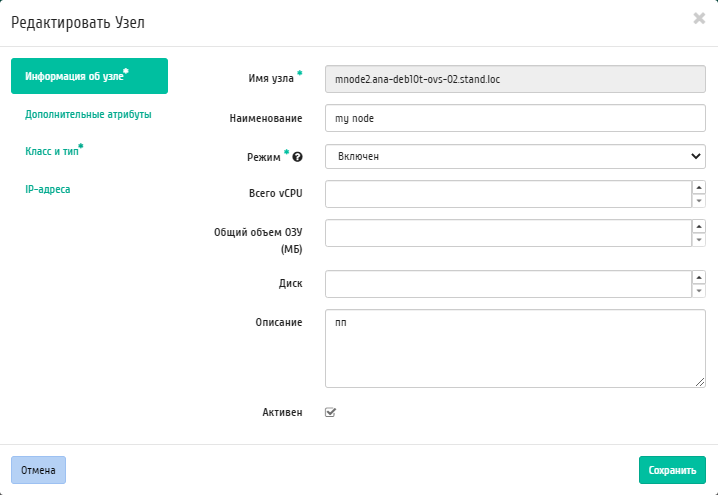
Окно редактирования узла¶
Имя узла - Имя узла. Поле нередактируемое для вычислительных узлов, имеющихся в системе по умолчанию;
Примечание
Не отображается при групповом редактировании узлов.
Наименование - Наименование узла. Поле необязательно к заполнению;
Режим - Режим работы узла. Возможные значения:
- Выведен;
- Включен;
- Выключен;
- Аварийный;
- Резервный.
Поле обязательно к заполнению;
Всего vCPU - Количество виртуальных процессоров узла;
Общий объем ОЗУ - Объем оперативной памяти узла в МБ;
Диск - Объем локального диска в ГБ;
Описание - Краткое описание узла;
Активен - Флаг определяет состояние узла после создания.
Дополнительные атрибуты¶
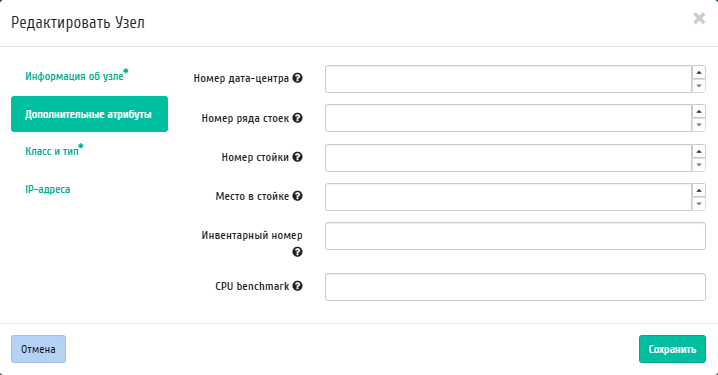
Окно редактирования узла¶
Номер дата-центра - Любое целое число от 0 до 99;
Номер ряда стоек - Любое целое число от 0 до 99;
Номер стойки - Любое целое число от 0 до 99;
Место в стойке - Любое целое число от 0 до 99;
Инвентарный номер - Символьная строка, размер 128 символов;
Важно
При групповом редактировании указанный инвентарный номер будет задан для всех выбранных узлов.
CPU benchmark - Пользовательское значение теста производительности для ЦП. Поле имеет ограничение в 255 символов.
Класс и тип¶
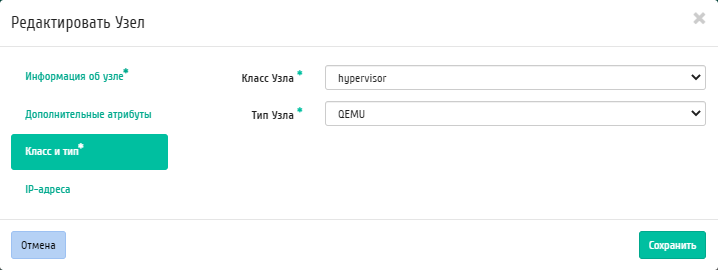
Окно редактирования узла¶
- Класс узла - Выберите класс узла;
- Тип узла - Выберите тип узла.
Управление перенаправлением логов¶
Примечание
Действие доступно только при условии, что для узла включена и запущена служба Agent.
Функция дает возможность перенаправлять файлы логирования на указанный узел. Доступна в общем списке. Можно выполнить в отношении одного узла или группы узлов. Выберите необходимый узел или группу узлов и вызовите действие «Управление перенаправлением логов»:
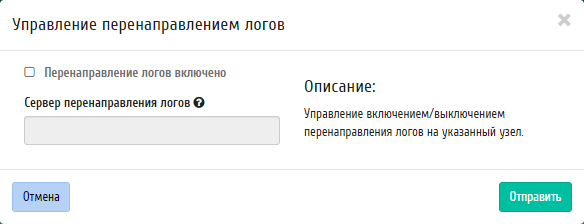
Окно управления перенаправлением логов¶
Для включения перенаправления активируйте соответствующий флаг и введите IP-адрес или имя хоста сервера, который будет принимать файлы логирования.
Важно
Длина IP-адреса или имени хоста не должны превышать 255 символов.
Завершите процедуру кнопкой «Отправить».
Управление режимом эмуляции CPU¶
Примечание
Действие доступно только при условии, что для узла включена и запущена служба Agent.
Позволяет настраивать тип эмулируемой модели процессора. Действие доступно в общем списке. Можно выполнить в отношении одного узла или группы узлов. Выберите необходимый узел или группу узлов и вызовите действие «Управление режимом эмуляции CPU»:
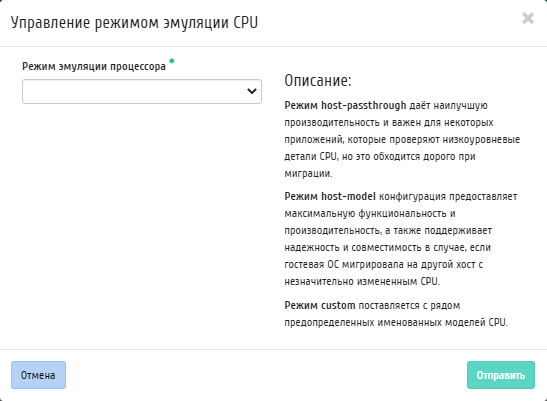
Окно управления режимом эмуляции CPU¶
В открывшемся окне выберите один из режимов:
Host-passthrough- эмулируется полный набор инструкций процессора узла кластера;Host-model- эмулируется набор инструкций семейства процессоров, к которому принадлежит процессор узла кластера;Custom- эмулируется поддерживаемая модель процессора, заданная пользователем.
Примечание
При выборе режима Custom появится дополнительное поле «Модель CPU»:
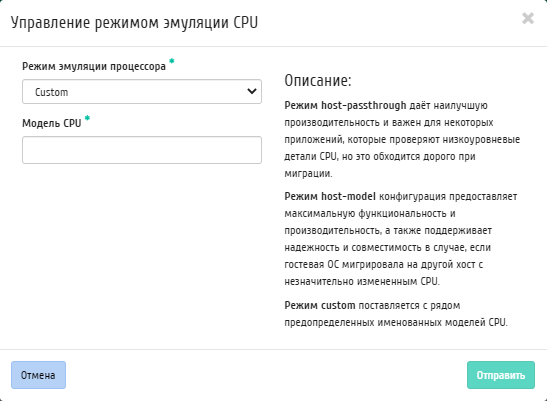
Окно управления режимом эмуляции CPU при выборе режима Custom¶
Наименование модели CPU не должно включать в себя кириллические и специальные символы, а также пробелы. Поле обязательно к заполнению, максимальная длина не должна превышать 35 символов.
Завершите процедуру кнопкой «Отправить».
Управление шаблонами¶
Функция доступна в общем списке. Позволяет управлять шаблонами системы мониторинга Zabbix. Можно выполнить в отношении одного узла или группы узлов. Выберите необходимый узел или группу узлов и вызовите действие «Управление шаблонами»:
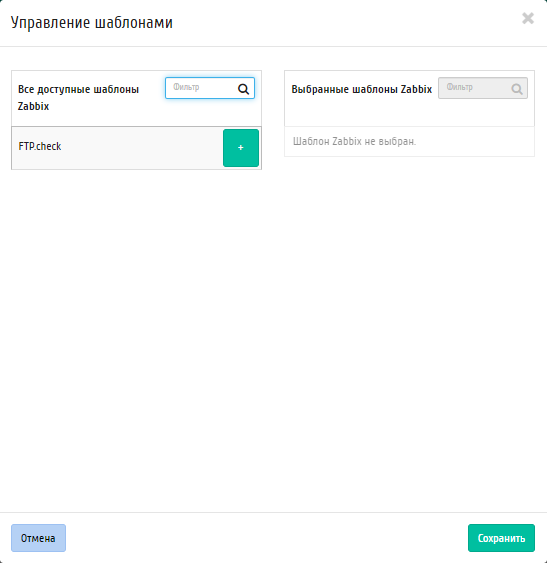
Окно управления шаблонами¶
В окне настраивается необходимый набор шаблонов мониторинга Zabbix, после сохранения мониторинг будет производиться по выбранным шаблонам.
Важно
Шаблоны Zabbix будут доступны, если ранее был настроен мониторинг. Настроить мониторинг можно при помощи функции «Настройка мониторинга».
Завершите процедуру кнопкой «Сохранить».
Вкладка «Классы и типы»¶
Выводит список классов и типов узлов:
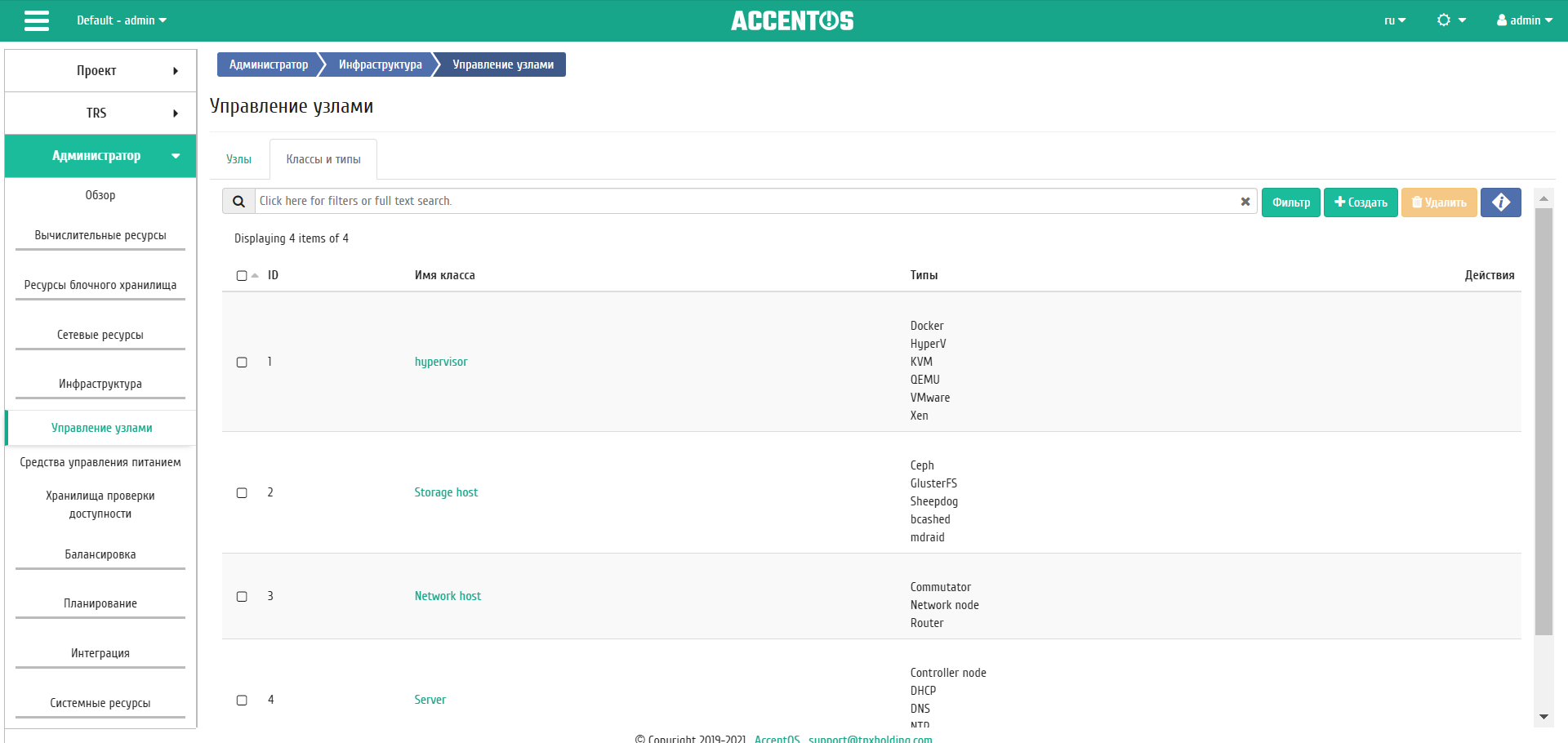
Список классов и типов¶
| Наименование поля | Описание |
|---|---|
| ID | Идентификационный номер. |
| Имя класса | Наименование класса, присваивается при создании и изменяется в общем списке. Также является ссылкой для перехода на страницу со списком типов данного класса. |
| Типы | Перечень типов класса. |
Для списка классов и типов доступны инструменты сортировки и фильтрации. Поля сортируются по возрастанию и убыванию. Также имеется возможность отсортировать помеченные галочкой объекты. Инструмент фильтрации же работает по всем полям, допустим неполный ввод.
Имя класса является ссылкой на страницу с детальной информацией:
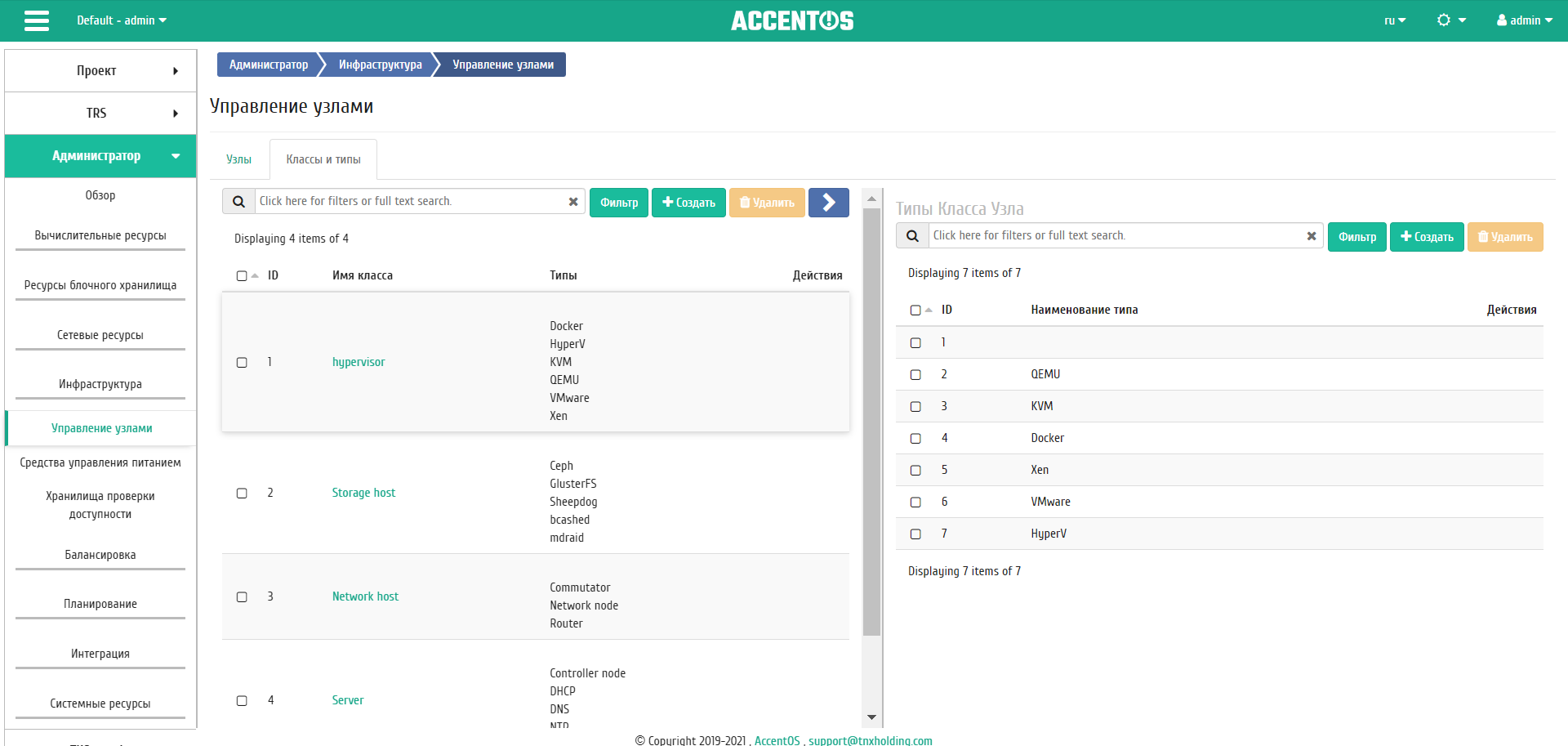
Подробные параметры класса¶
| N | Действие | Описание |
|---|---|---|
| 1 | Добавить класс узла | Создание нового класса узла. |
| 2 | Редактировать класс узла | Изменение параметров существующего класса узла. Редактирование недоступно для классов узлов, созданных по умолчанию. |
| 3 | Удалить класс узла | Удаление класса узла. Удаление недоступно для классов узлов, созданных по умолчанию. |
| 4 | Создать тип узла | Создание нового типа узла. |
| 5 | Редактировать тип узла | Изменение параметров существующего типа узла. Редактирование недоступно для типов узлов, созданных по умолчанию. |
| 6 | Удалить тип узла | Удаление типа узла. Удаление недоступно для типов узлов, созданных по умолчанию. |
Действия доступны для выполнения относительно одного класса – выбором нужного действия в поле «Действия» соответствующей записи в списке классов.
Также действия можно запустить в отношении группы предварительно выбранных классов. Для этого необходимо отметить нужные и выбрать групповое действие.
Особенности работы¶
Создание класса узла¶
Создание класса узла осуществляется на панели управления списком кнопкой «Создать».
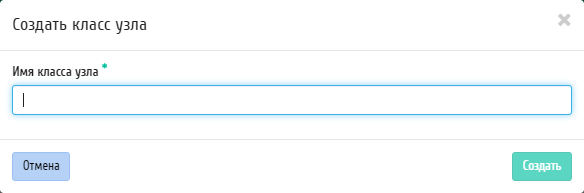
Окно создания класса узла¶
В открывшемся окне укажите имя класса.
Созданный класс не содержит типы узлов, для их добавления воспользуйтесь функцией «Создать тип узла».
Изменение класса узла¶
Примечание
Редактирование недоступно для классов узлов, созданных по умолчанию.
Функция позволяет редактировать параметры выбранного класса. Доступна в общем списке. После вызова действия в открывшемся окне задайте необходимые параметры:
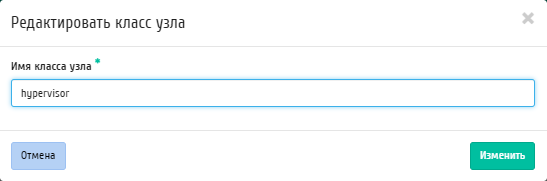
Окно изменения параметров класса узла¶
Завершите процедуру кнопкой подтверждения.
Создание типа узла¶
Создание типа узла осуществляется во внутренней вкладке «Детали класса узла», кнопкой «Создать тип узла».

Окно создания типа узла¶
В открывшемся окне укажите имя типа, поле обязательно к заполнению.
Изменение типа узла¶
Примечание
Редактирование недоступно для типов узлов, созданных по умолчанию.
Функция позволяет редактировать параметры выбранного типа. Доступна во внутренней вкладке «Детали класса узла». После вызова действия в открывшемся окне задайте необходимые параметры:
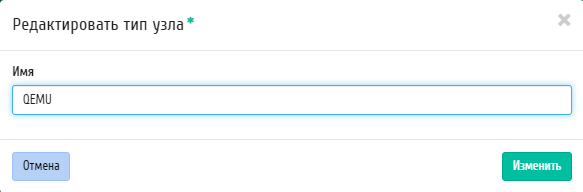
Окно изменения параметров типа узла¶
Завершите процедуру кнопкой подтверждения.